Как добавить ESXI 5.5 в домен Active Directory

Всем привет сегодня хочу поделиться как добавить ESXI 5.5 в домен Active Directory. Не для кого не секрет, что ESXI можно добавить в домен, из полезного что может дать вам это действие, это то что ESXI хост появится в оснастке Active Directory Пользователи и компьютеры, конечно групповые политики мы на него не применим, но по крайней мере будет некий аудит серверов у вас в БД, и также можно будет добавлять разрешения для пользователей AD, да и удобно всегда использовать одну учетную запись. Рассмотрим более подробнее процесс интеграции с данным сервисом.
Логинимся на ваш хост ESXI 5.5. Идем на вкладку Configuration-Authentification Services. Жмем кнопку properties.
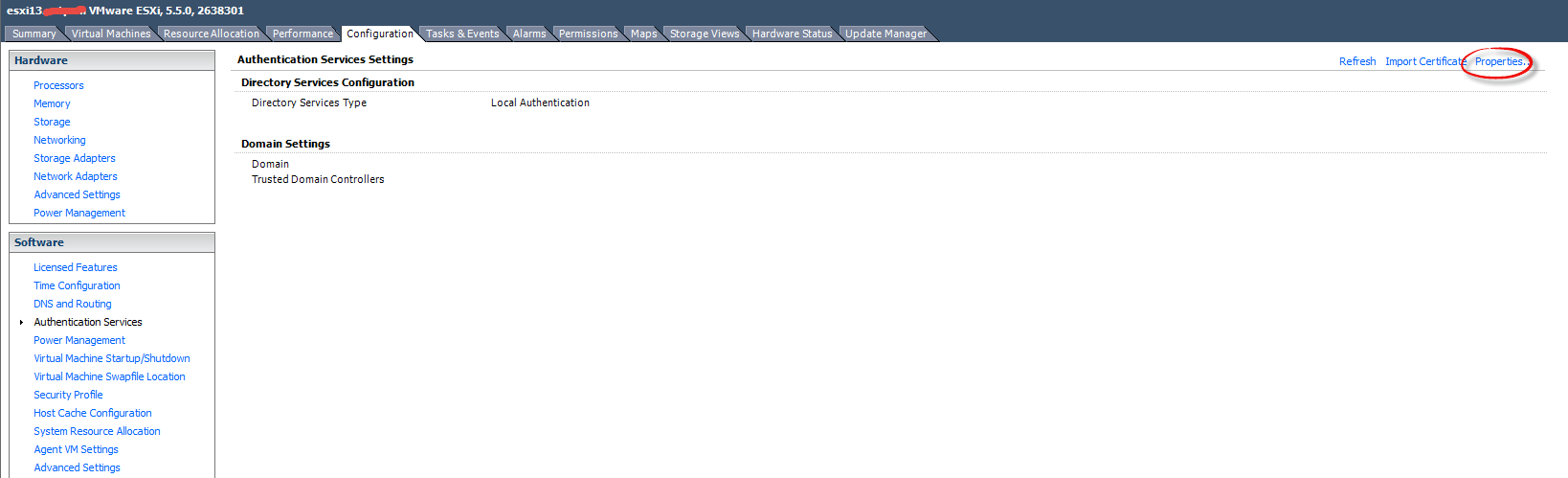
У вас откроется форма внесения хоста в AD. В меню Select Directory Service Type выбираем Active Directory. Указываем название домена в формате FQDN имени и жмем Join Domain.
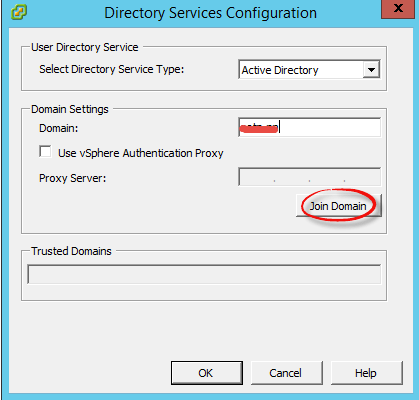
Вводим учетные данные пользователя в формате login@domain и пароль, от имени кого мы попадем в домен и жмем кнопку Join Domain.
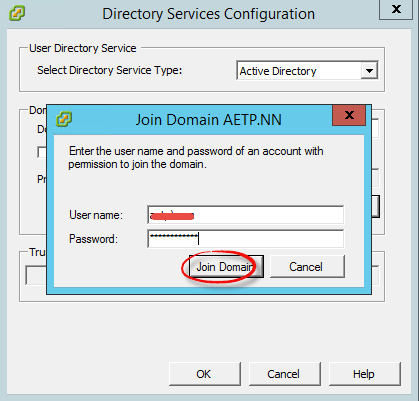
После того как вы ввели учетные данные, начнется процедура внесения в домен, через несколько секунд процедура закончиться.Теперь видим статус что мы в Active Directory.
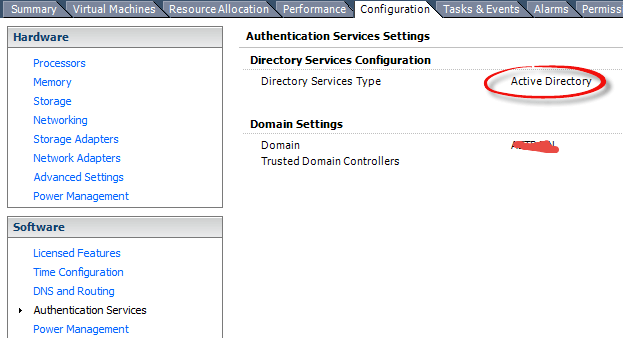
Советую вам не полениться и занести все ваши хосты виртуализации в домен. Вот так вот просто добавить ESXI 5.5 в домен Active Directory и получить на мой взгляд больше пользы чем минусов.
Материал сайта pyatilistnik.org







Статья отстой, все замазано, ни фига непонятно.
так замазано только имя домена, вы свой вбейте и все
Спасибо, все получилось, но правда не с первого раза.
На 6 версии, то же самое, спасибо помогли.
А в «Permissions» разве не нужно добавить пользователя для управления ESXi ? В «Security Profile» сервисы Local Security Autentification Server (Active Directory Service) запускать (по умолчанию он stopped)?
Нашел.
После добавления в домен нужно в консоли ESXi выполнить /usr/bin/services.sh restart
Если после этого сервисы с суффиксом (Active Directory Service) в «Security Profile» всё-таки не поднимутся, запустить их кнопкой и поставить в режим автоматического старта.
После этого в «Permissions» можно будет добавить группы и пользователей домена.
У вас 5.5 версия?
Да, 5.5
При нажатии на ссылку «виртуализации», открывается «скачать книгу Администрирование Windows Server 2008. Учебный курс Microsoft (70-646) (2013)». Видно, ошибся?!
Ага, поправлю, спасибо.